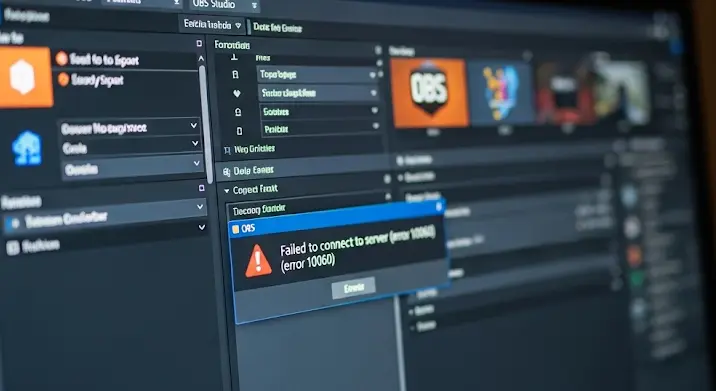
Képzelje el a helyzetet: Elindítja az OBS Studio-t, mindent beállít, készen áll a műsorra, és amikor rákattint a „Streamelés indítása” gombra, egy riasztó üzenet fogadja: „Sikertelen kapcsolódás a szerverhez. Ellenőrizze az internetkapcsolatot és a stream kulcsot. (10060)”. Frusztráló, igaz? Ez a hiba nem csupán bosszantó, hanem azonnal le is állíthatja a közvetítését, elriasztva ezzel a közönségét. De ne essen pánikba! Az OBS (10060) hiba az egyik leggyakoribb kapcsolódási probléma, és szerencsére a legtöbb esetben könnyen orvosolható. Ez az átfogó útmutató részletesen bemutatja az okokat és a lépésről lépésre történő megoldásokat, hogy Ön minél hamarabb visszatérhessen az online adásba.
Mi az az OBS 10060 hiba, és miért fontos megérteni?
Az 10060-as hiba kód lényegében egy „Kapcsolódási időtúllépést” jelez. Ez azt jelenti, hogy az OBS Studio megpróbált kapcsolatot létesíteni a kiválasztott streaming szerverrel (pl. Twitch, YouTube, Facebook Gaming) egy bizonyos időn belül, de nem járt sikerrel. A hibaüzenet közvetlenül nem mondja meg a probléma pontos forrását, ezért fontos, hogy szisztematikusan vizsgáljuk meg a lehetséges okokat. Ez lehet a saját internetkapcsolatunk, a számítógépünk beállításai, a streaming szolgáltató, vagy akár az OBS konfigurációja is.
Az OBS (10060) Hiba Gyökerei: Miért Történik Ez?
Mielőtt fejest ugrana a megoldásokba, érdemes megérteni, mi okozhatja ezt a bosszantó hibát. A probléma forrásának ismerete felgyorsíthatja a hibaelhárítási folyamatot.
1. Internetkapcsolati Problémák
Ez az egyik leggyakoribb bűnös. Ha az internetkapcsolata instabil, túl lassú a feltöltési sebessége a kívánt stream minőségéhez, vagy egyszerűen megszakad, az OBS nem tudja felvenni a kapcsolatot a szerverrel. Ide tartozhat az is, ha túl sok eszköz használja a hálózatot, vagy ha a Wi-Fi jel gyenge és ingadozó.
2. Tűzfal és Antivírus Blokkolás
A biztonsági szoftverek – legyen szó a Windows beépített tűzfaláról vagy egy harmadik féltől származó antivírus programról – célja a számítógép védelme. Néha azonban túl aggresszívek, és tévesen letiltják az OBS Studio hálózati hozzáférését, megakadályozva ezzel a streamelést. Ez különösen igaz lehet friss telepítés vagy szoftverfrissítés után.
3. Helytelen Stream Kulcs vagy Szerver Beállítások
Az OBS-nek pontosan tudnia kell, hova küldje az adatokat. Ha a stream kulcs el van írva, elavult, vagy a kiválasztott szerver (ingest szerver) hibás, akkor nem tud csatlakozni. A stream kulcsok gyakran megváltozhatnak jelszófrissítés vagy más fiókbeállítások módosítása után, ezért mindig frissen kell tartani.
4. Streaming Szolgáltató Oldali Problémák
Nem mindig az Ön oldalán van a hiba. Néha a streaming platformok (Twitch, YouTube stb.) szerverei is meghibásodhatnak, karbantartás alatt állhatnak, vagy egyszerűen túlterheltek lehetnek. Ilyenkor az OBS hiába próbálkozik, a szerver nem tudja fogadni a kapcsolatot.
5. Szoftveres Inkompatibilitás vagy Elavult Verziók
Az elavult OBS Studio, operációs rendszer vagy hálózati kártya illesztőprogramok (driverek) kompatibilitási problémákat okozhatnak, amelyek megakadályozzák a stabil hálózati kapcsolatot.
6. DNS Problémák
A DNS (Domain Name System) felelős azért, hogy a webcímeket (pl. live.twitch.tv) IP-címekké alakítsa. Ha a DNS-szerver nem működik megfelelően, vagy a gyorsítótára sérült, az OBS nem fogja tudni megtalálni a streaming szervert.
7. VPN vagy Proxy Használata
A VPN (Virtual Private Network) vagy proxy szerverek módosíthatják a hálózati forgalmat, ami időnként routerezési problémákhoz vagy megnövekedett késleltetéshez vezethet, megakadályozva a stabil stream kapcsolatot.
8. Hálózati Hardver Hibák
Bár ritkább, de egy hibás Ethernet kábel, egy elavult router firmware, vagy helytelen router beállítások is okozhatják a problémát.
Megoldások Lépésről Lépésre: Így Javítsd ki az OBS 10060 Hibát
Most, hogy áttekintettük a lehetséges okokat, lássuk a gyakorlati lépéseket, amelyekkel elháríthatja az 10060-as hibát.
1. Az Internetkapcsolat Ellenőrzése és Optimalizálása
- Végezzen sebességtesztet: Látogasson el a Speedtest.net oldalra, és ellenőrizze a feltöltési (upload) sebességét. Győződjön meg róla, hogy ez elegendő a kívánt stream minőségéhez (pl. 1080p 60fps-hez legalább 5-8 Mbps stabil feltöltési sebesség ajánlott).
- Indítsa újra a routert/modemet: Húzza ki a tápkábelt, várjon 30 másodpercet, majd dugja vissza. Ez sok hálózati problémát megoldhat.
- Használjon vezetékes kapcsolatot: Ha lehetséges, mindig Ethernet kábellel csatlakozzon a routerhez Wi-Fi helyett. A vezetékes kapcsolat sokkal stabilabb és gyorsabb.
- Zárjon be felesleges alkalmazásokat: Győződjön meg róla, hogy nincs háttérben futó letöltés, online játék vagy más eszköz, amely éppen nagy mennyiségű sávszélességet használ.
2. Tűzfal és Antivírus Beállítások
- Adja hozzá az OBS-t a kivételekhez: Nyissa meg a Windows Defender (vagy az Ön által használt antivírus szoftver) beállításait, és adjon hozzá egy kivételt az OBS Studio futtatható fájljához (általában
C:Program Filesobs-studiobin64bitobs64.exe). - Ideiglenes letiltás: Ha az előző lépés nem segített, próbálja meg ideiglenesen kikapcsolni a tűzfalat és az antivírus programot, majd próbálja újra a streamelést. Ha így működik, tudja, hogy a biztonsági szoftver a probléma forrása, és véglegesen konfigurálnia kell azt. Ne felejtse el visszakapcsolni utána!
3. Stream Kulcs és Szerver Beállítások Pontos Ellenőrzése
- Generáljon új stream kulcsot: Lépjen be a streaming platform fiókjába (pl. Twitch Alkotói Irányítópult, YouTube Studio), és generáljon egy új stream kulcsot. Másolja be az OBS-be (Fájl > Beállítások > Stream > Stream kulcs). Soha ne ossza meg senkivel a stream kulcsát!
- Válassza ki a megfelelő szervert: Az OBS-ben a stream beállításoknál válassza ki a legközelebb eső szervert (pl. „Frankfurt” Európában a Twitch esetén). Próbálkozzon más régiókkal is, ha az ajánlott nem működik. Néha a szolgáltató automatikus szerver kiválasztása is okozhat gondot, így érdemes manuálisan kiválasztani egy konkrét szervert.
4. A Streaming Szolgáltató Állapotának Ellenőrzése
- Tekintse meg a státusz oldalakat: Látogasson el a streaming platform hivatalos státusz oldalára (pl. status.twitch.tv, YouTube Live Dashboard), vagy ellenőrizze a Twitter csatornájukat. Ha ott hibát jeleznek, akkor a probléma nem az Ön oldalán van, és várnia kell.
- Próbáljon másik platformot: Ha van lehetősége, próbálja meg streamelni egy másik platformra. Ha ott működik, akkor a probléma az első platformmal van.
5. Szoftver Frissítése és Kompatibilitás
- Frissítse az OBS Studio-t: Győződjön meg róla, hogy az OBS Studio legújabb verzióját használja. (Súgó > Frissítések ellenőrzése). A frissítések gyakran tartalmaznak hibajavításokat.
- Frissítse az operációs rendszert és a drivereket: Győződjön meg róla, hogy a Windows (vagy macOS) és a hálózati kártya driverei is naprakészek.
6. DNS Problémák Orvoslása
- Ürítse a DNS gyorsítótárat: Nyissa meg a Parancssort rendszergazdaként, és írja be a következő parancsot:
ipconfig /flushdns. Nyomjon Entert. - Váltson nyilvános DNS szerverre: Próbálja meg a Google nyilvános DNS szervereit (elsődleges:
8.8.8.8, másodlagos:8.8.4.4) használni a hálózati beállításokban. Ez gyakran segíthet a feloldási problémákon.
7. VPN és Proxy Kikapcsolása
- Ha VPN-t vagy proxy szervert használ, próbálja meg ideiglenesen kikapcsolni. Néha ezek okozhatnak hálózati routing problémákat a streaming szerverekkel.
8. OBS Futtatása Rendszergazdaként
- Kattintson jobb egérgombbal az OBS Studio ikonjára, és válassza a „Futtatás rendszergazdaként” opciót. Ez extra jogosultságokat biztosíthat, amelyek néha szükségesek a hálózati kommunikációhoz, különösen, ha a Windows korlátozza azt.
9. OBS Kimeneti Beállítások Optimalizálása
- Ha a bitráta túl magas a feltöltési sebességéhez képest, az instabil kapcsolatot okozhat, még ha papíron elegendőnek is tűnik. Próbálja meg csökkenteni a videó bitrátáját az OBS beállításaiban (Kimenet > Streaming). Kezdje alacsonyabb értékkel (pl. 2500-3500 kbps), majd fokozatosan emelje, ha a kapcsolat stabil.
- Gondolja át a felbontás és FPS csökkentését is (pl. 720p 30fps), ha a bitráta csökkentése sem segít.
10. Hálózati Hardver Ellenőrzése
- Ellenőrizze az Ethernet kábelt: Győződjön meg róla, hogy a kábel sértetlen és megfelelően csatlakozik a számítógéphez és a routerhez. Ha van tartalék kábele, próbálja meg lecserélni.
- Router firmware: Ellenőrizze a router gyártójának weboldalát, és frissítse a router firmware-jét, ha van újabb verzió.
- Router gyári visszaállítása: Ez egy drasztikus lépés, de ha minden más kudarcot vall, és gyanítja, hogy a router a hibás, próbálja meg visszaállítani a gyári beállításokra. Előtte mentse el a beállításait, és jegyezze fel a szolgáltatótól kapott adatokat (felhasználónév, jelszó).
11. OBS Naplók Ellenőrzése
Az OBS Studio részletes naplófájlokat generál minden munkamenetről. Ezek értékes információkat tartalmazhatnak a hiba okáról.
- Lépjen az OBS-ben a „Súgó” menübe, majd válassza a „Naplófájlok” > „Aktuális naplófájl feltöltése és megtekintése” opciót.
- Az URL megnyitása után keresse meg az „error”, „failed”, „timeout”, „bind” vagy „network” szavakat. Ezek a bejegyzések pontosabb információt adhatnak arról, hogy hol akadt el a kapcsolat.
Pro TIPPek és További Tanácsok
- Rendszeres karbantartás: Tartsa naprakészen az OBS-t, az operációs rendszert és az illesztőprogramokat.
- Teszt stream: Mielőtt élesben adna, végezzen egy rövid teszt streamet egy kevesebbet használt platformon, vagy privát módban.
- Türelem és szisztematikus hibaelhárítás: Ne próbáljon meg egyszerre több dolgot megváltoztatni. Haladjon lépésről lépésre, és minden módosítás után teszteljen, hogy azonosítani tudja a problémát.
- OBS Discord szerver: Ha minden próbálkozása kudarcot vall, az OBS hivatalos Discord szervere tele van tapasztalt felhasználókkal, akik segíthetnek a naplófájlok elemzésében és további tanácsokkal szolgálhatnak.
Összefoglalás
Az OBS stream hiba (10060) egy gyakori és bosszantó probléma, de szerencsére a legtöbb esetben megoldható a megfelelő lépésekkel. A legfontosabb, hogy megértse a lehetséges okokat, és szisztematikusan haladjon végig a hibaelhárítási folyamaton. Az internetkapcsolat optimalizálása, a tűzfal és antivírus beállításainak ellenőrzése, a stream kulcs és szerver pontossága, valamint a szoftverek naprakészen tartása kulcsfontosságú. Ne adja fel! Egy kis türelemmel és a fenti útmutató segítségével hamarosan ismét zökkenőmentesen streamelhet, és élvezheti a közönségével való interakciót.
